Репутация учетной записи – отдельный статус, присваиваемый пользователю автоматически во время слежения за его активностью. По умолчанию он у всех одинаково хороший, но может переходить в другое состояние, если были нарушены условия пользования мессенджером или появились какие-либо нарушения. Отследить можно только свою репутацию, о чем мы и поговорим в следующих инструкциях.
Просмотр репутации учетной записи на компьютере
Большинство пользователей предпочитают клиент Discord на компьютере, поэтому начнем именно с этого варианта просмотра своей репутации. Дополнительно в инструкции будет показано, как ознакомиться с правилами, если вы переживаете, что вам могут выдать предупреждения или перевести репутацию на уровень пониже.
-
Откройте настройки учетной записи, кликнув по значку с шестеренкой на нижней панели.
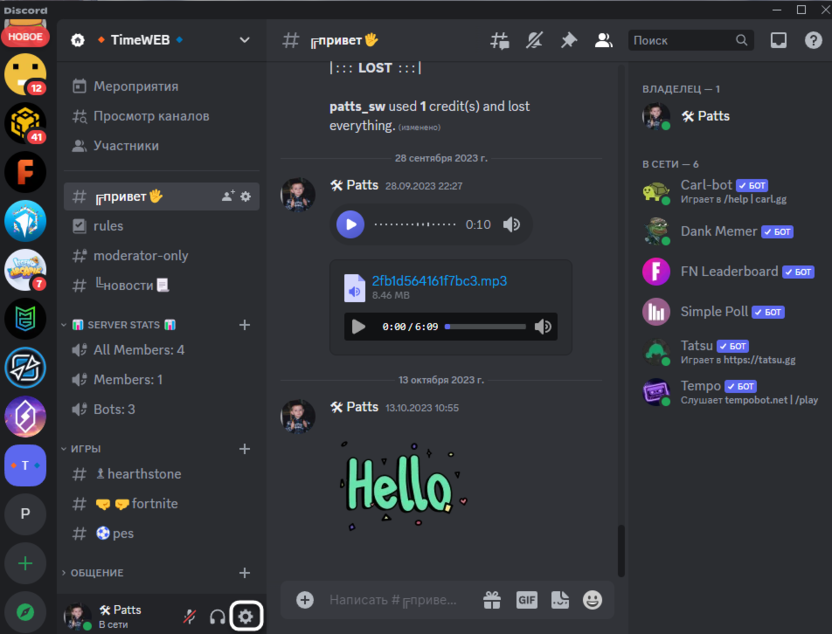
-
В новом окне перейдите к разделу «Конфиденциальность», куда и была добавлена новая вкладка с репутацией.
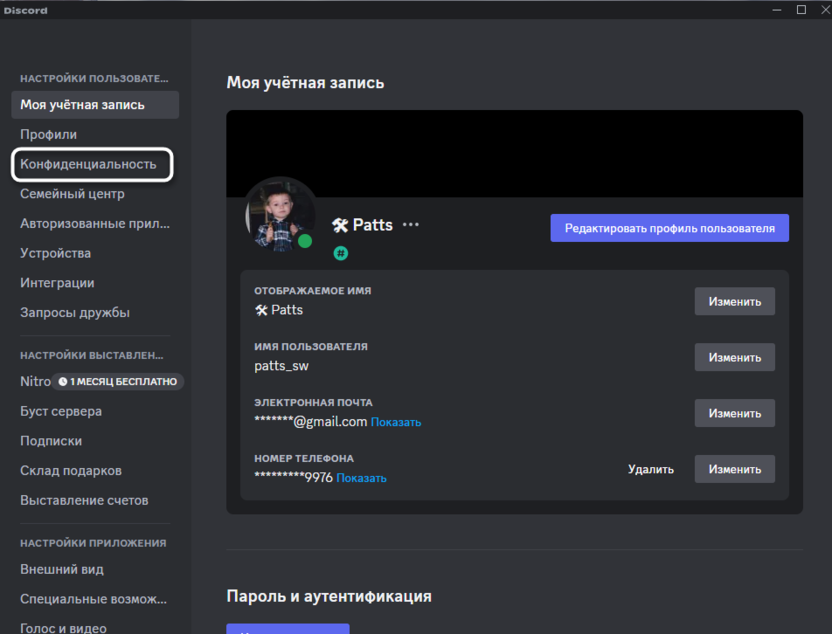
-
Выберите ее, переключившись при помощи нажатия левой кнопкой мыши по этой вкладке.
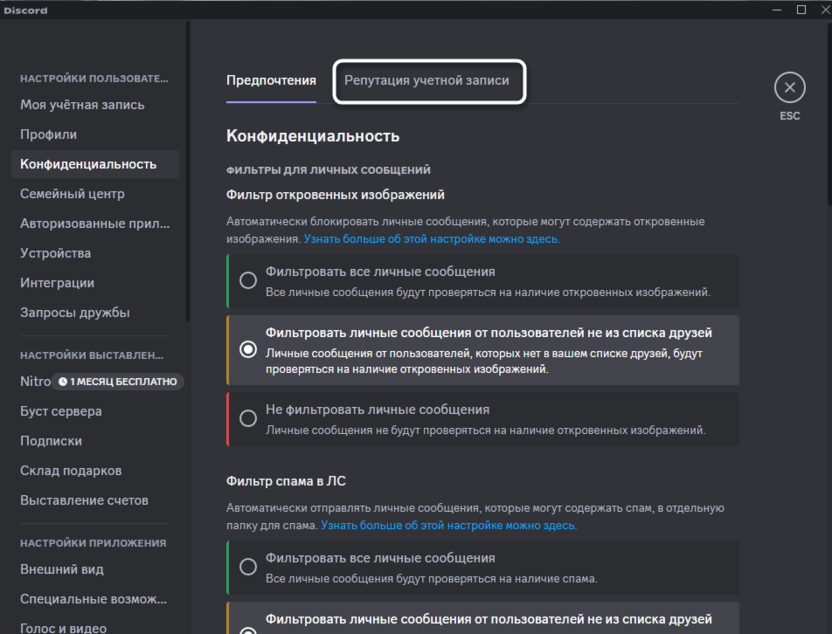
-
Теперь можете приступить к просмотру репутации. Она делится на пять разных уровней. Если никаких нарушений не было, разработчики похвалят вас и дадут хорошую репутацию. При появлении каких-либо жалоб или предупреждений доступ может быть ограничен. Это накладывает разные санации, например, не во все серверы можно будет вступить без подтверждения учетной записи по номеру телефона или же будет ограничена отправка сообщений.
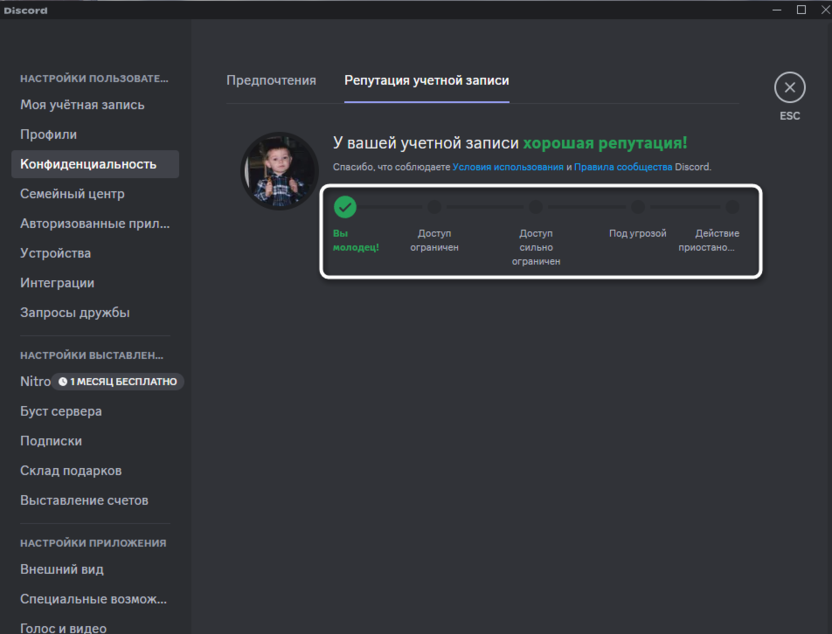
-
Если нужно больше узнать об этих правилах и условиях использования, нажмите по одной из ссылок в этом же окне.
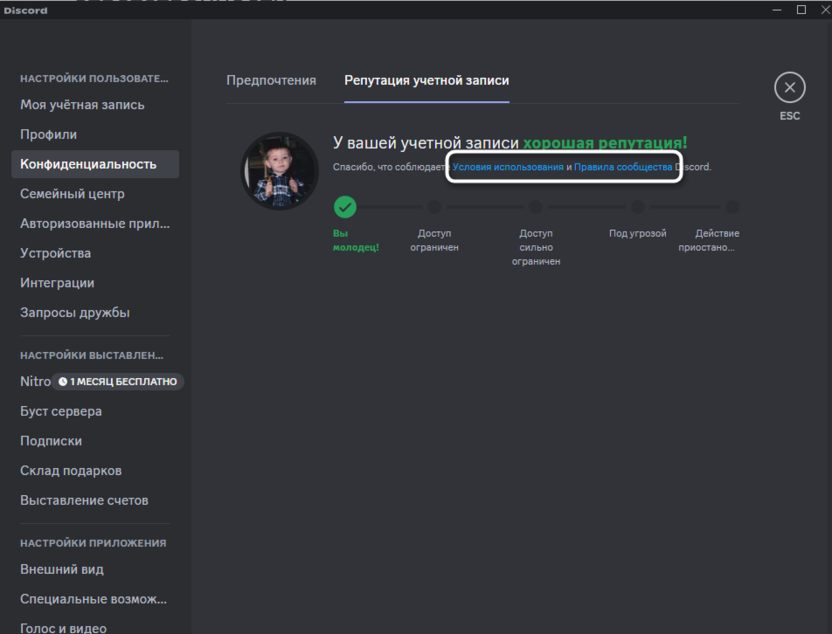
-
В установленном по умолчанию браузере автоматически откроется нужная страница и будут приведены все правила и запреты, которые присутствуют в мессенджере.
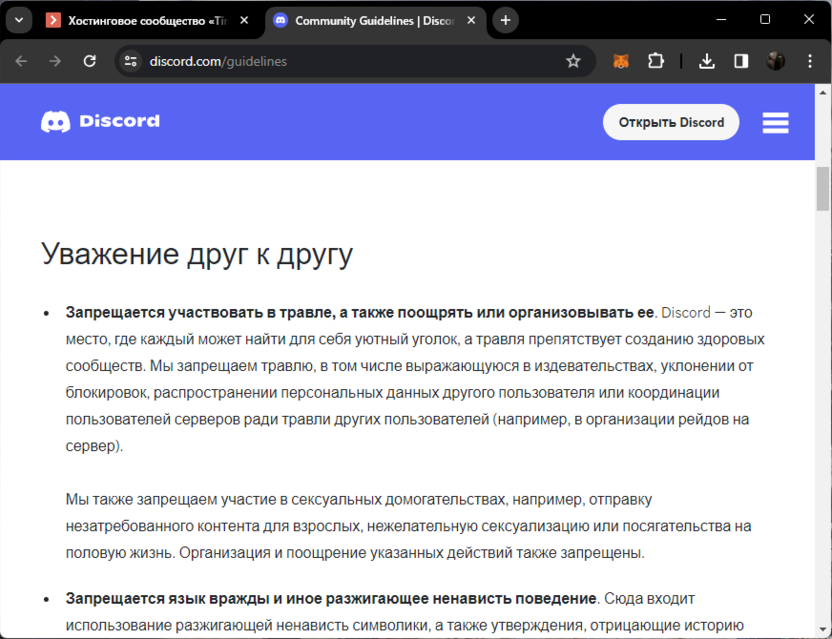
На самом деле достаточно не заниматься спам-рассылками, не оскорблять людей на публичных серверах и не участвовать в травлях. Это самые частые причины, по которым репутация может падать, особенно если появляются частые жалобы на аккаунт. Если речь идет о намеренной попытке завладеть чужими учетными данными или взломать сам Discord, репутация упадет до уровня «Действие приостановлено». Пользователю будет запрещено пользоваться мессенджером. Блокировка, скорее всего, будет выдана по MAC-адресу или IP, что значительно усложнит процесс создания новых аккаунтов.
Просмотр репутации учетной записи на телефоне
Давайте кратко пробежимся по этой же теме, но со стороны пользователя мобильного приложения Discord. Для такой версии мессенджера некоторые пункты в меню отличаются, а также есть разница в самом интерфейсе. Если вы захотите узнать о своей репутации, используя при этом смартфон и Дискорд, выполните такие шаги:
-
На нижней панели нажмите по своей аватарке, чтобы переключиться в меню управления профилем.

-
Справа вверху вас интересует значок с шестеренкой, отвечающий за переход в настройки.
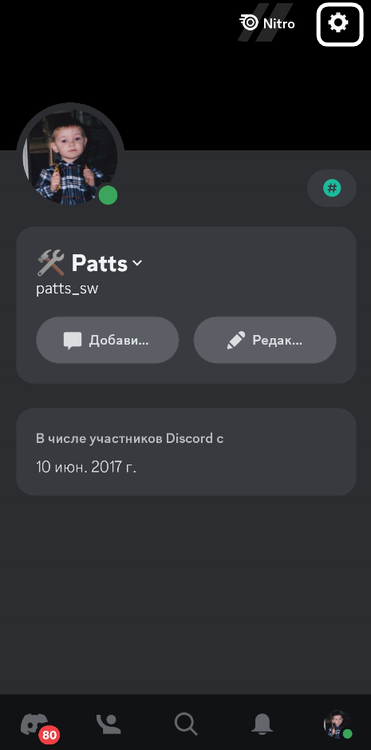
-
Выберите раздел «Конфиденциальность».
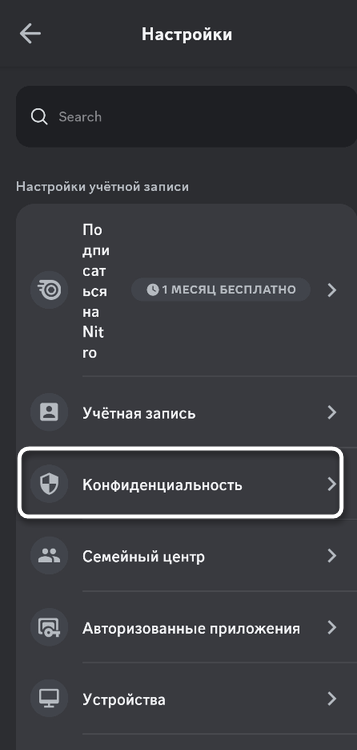
-
Переключитесь на вкладку «Репутация учетной записи».
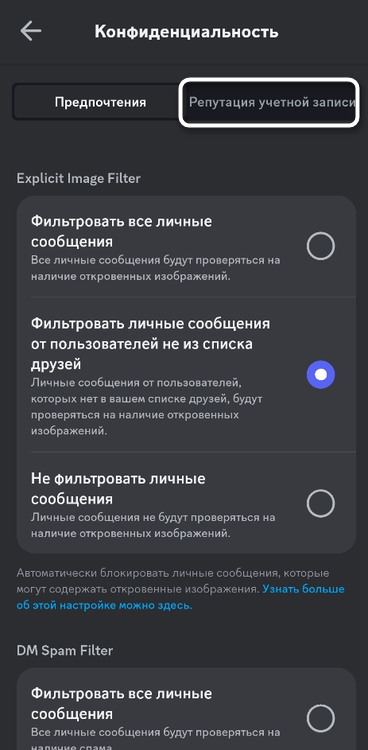
-
Ознакомьтесь со своей репутацией и решите, какие действия стоит предпринять далее. Отсюда тоже можно перейти на страницу правил сообщества, которая будет открыта в вашем мобильном браузере.
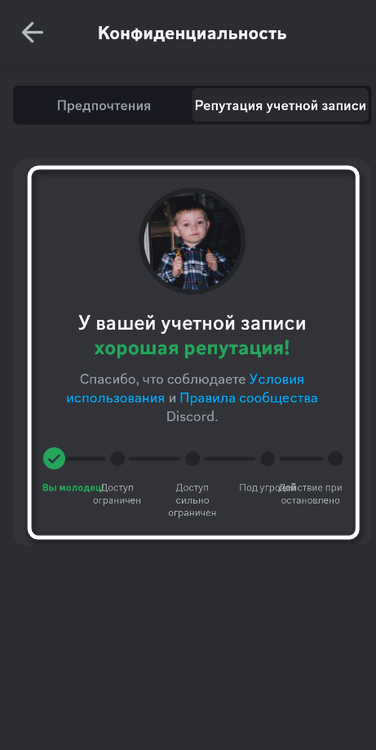
Что касается обжалования понижения репутации, то всегда нужно знать, с чем именно это может быть связано. Необходимо обратиться в поддержку и создать соответствующий запрос. Однако учитывайте, что вам необходимо будет обязательно доказать отсутствие нарушений с вашей стороны, иначе еще ко всему прочему можно получить предупреждение о введении сотрудников службы поддержки в заблуждение. Сложнее всего разобраться с ситуацией, когда учетную запись полностью отключат, поскольку очень редко это происходит ошибочно.
В завершение отмечу, что при появлении подозрительных людей в ваших личных сообщениях, которые пытаются оскорбить вас, предлагают перейти по ссылкам или ведут сомнительные диалоги, – избегайте такого общения. Не отвечайте на сообщения и сразу блокируйте учетные записи, в идеале – подавайте жалобы, чтобы пользователей банили.





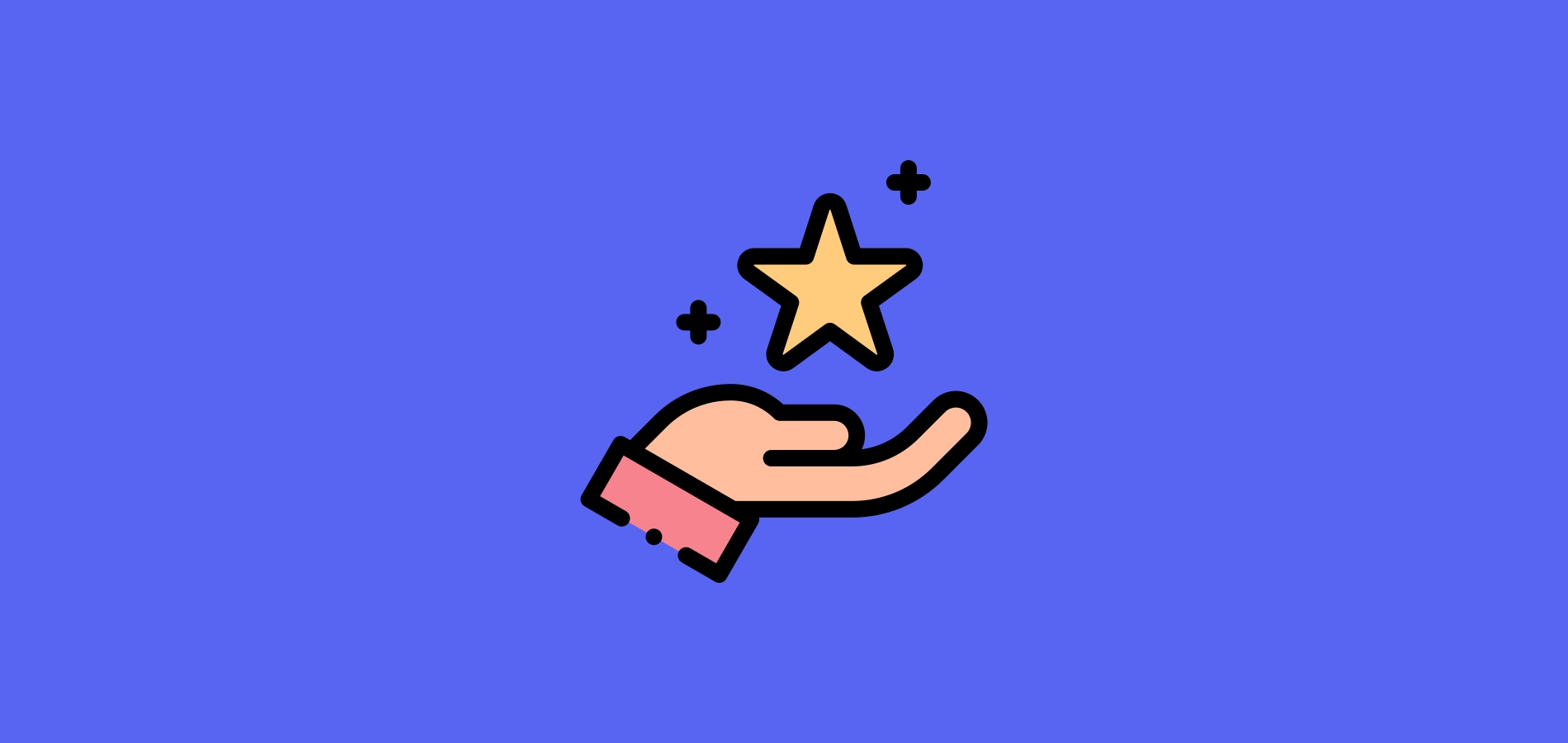






Комментарии